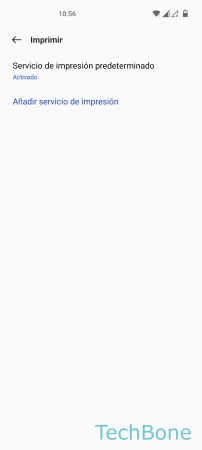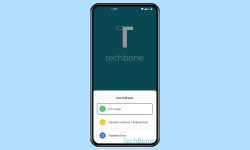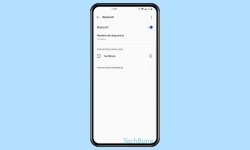OnePlus - Imprimir desde el Móvil
A continuación explicamos cómo imprimir directamente de forma inalámbrica desde el móvil.
Escrito por Denny Krull · Última actualización el
Hoy en día, se puede hacer muchas cosas con su móvil OnePlus, así que ¿por qué no imprimir directamente correos electrónicos, archivos o documentos? Gracias a la función o al servicio de impresión preinstalado, esto se puede hacer de forma totalmente inalámbrica y sin mucho esfuerzo. Aquí mostramos cómo añadir una impresora e imprimir documentos como PDF.
Para imprimir archivos, antes había que usar un PC y establecer primero una conexión con el teléfono móvil o enviarse a sí mismo archivos por correo electrónico para poder imprimirlos después. Gracias a la tecnología avanzada, ahora se puede enviar trabajos de impresión a una impresora sin utilizar ningún otro dispositivo que el móvil OnePlus. Para ello, el sistema ofrece el servicio de impresión preinstalado para imprimir directamente a través de Bluetooth, Wi-Fi o Wi-Fi Direct, dependiendo de las funciones que admita la impresora. Los distintos fabricantes de impresoras, como Canon, Epson, HP, Dell o Brother, también ofrecen otros servicios de impresión que contienen los controladores necesarios y cualquier función adicional, igual que en el PC/portátil.
Añadir Impresora por Dirección IP
El teléfono móvil OnePlus ya tiene instalado un servicio de impresión predeterminado que reconoce todos los modelos de impresora habituales de una amplia gama de fabricantes.
Sin embargo, si la propia impresora no está incluida o no se encuentra dentro de una red Wi-Fi o por Bluetooth, existe la opción de añadir la impresora manualmente utilizando la dirección IP.
Instalar Servicio de Impresión
El servicio de impresión estándar preinstalado en el móvil OnePlus reconoce las impresoras más comunes de una amplia gama de fabricantes.
Sin embargo, si la impresora requiere controladores especiales, como es habitual en un PC, se puede instalar el servicio de impresión específico del fabricante desde Google Play Store, si está disponible.
Nota: Además, algunas aplicaciones para impresora ofrecen otras funciones que pueden tener un efecto positivo en la impresión u ofrecen funciones avanzadas.
Imprimir PDF
Especialmente al hacer compras por Internet, a menudo sólo se recibe una factura en formato PDF, que luego se necesita archivar en una carpeta separada. Para no tener que revisar todos los correos electrónicos en el PC/portátil, se puede, por ejemplo, guardarlos en el móvil OnePlus e imprimirlos más tarde mediante un gestor de archivos (app "Mis Archivos").
Imprimir Foto
Además de imprimir documentos PDF o páginas web enteras, por supuesto también se puede enviar fotos a la cola de impresión e imprimirlas.
La impresión de fotos/imágenes en el móvil OnePlus se realiza a través del gestor de archivos o directamente a través de la galería (app Fotos). De esta forma, se puede seleccionar una foto y elegir directamente la opción de imprimir a través de la función compartir (Enviar). A continuación, a través de la vista previa de impresión, se puede seleccionar la impresora deseada o especificar otros ajustes como blanco y negro, colores o impresión a doble cara e imprimir la foto.
Imprimir Página Web
Aunque hoy en día todo el mundo tiene conexión a Internet, hay situaciones en las que se quiere imprimir una página web visitada en el navegador. No importa si se trata de información para una próxima conferencia o de una factura, porque en el teléfono móvil OnePlus se puede enviar trabajos de impresión directamente a través de la aplicación del navegador.
Nota: Los distintos navegadores como Chrome, Opera, Firefox o Microsoft Edge admiten la impresión directa desde el teléfono móvil.
También guardar una página web como PDF seleccionando la opción a través del menú de la vista previa de impresión.
Preguntas más frecuentes (FAQ)
¿Cómo conectar el móvil a la impresora?
Dependiendo de la impresora y de las características, el usuario puede añadirla mediante emparejamiento Bluetooth o mediante Wi-Fi Direct. En caso de que la impresora ya esté conectada a la red Wi-Fi doméstica, el teléfono OnePlus la detectará automáticamente. De lo contrario, se puede añadir una impresora por dirección IP.
¿Qué es lo que se puede mandar a imprimir desde el móvil?
El usuario puede imprimir todos los archivos, como fotos, documentos, páginas web, facturas online, correos electrónicos o archivos PDF, siempre que haya conexión con la impresora. Independientemente de la aplicación que se utilice, los trabajos de impresión se pueden enviar desde el móvil a la impresora utilizando la función enviar/compartir tras abrir un archivo.
¿Cómo mandar a imprimir desde el celular?
Si una impresora está conectada a la red Wi-Fi o se ha conectado mediante Bluetooth o Wi-Fi Directo, por ejemplo, se puede imprimir cualquier archivo como fotos, documentos, páginas web o PDF mediante la función de impresión en el menú Compartir.